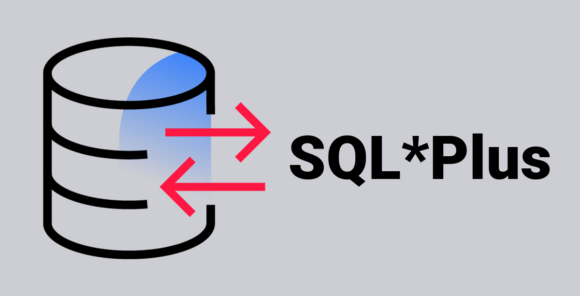
오라클을 설치했으니 본격적으로 sqlplus를 사용해보겠습니다.
예제로 배우는 ORACLE 11g
이 링크를 참고하여 공부하길 바랍니다.
로그인하기
cmd -> sqlplus 입력하면 user-name을 입력하라고 합니다.
우리는 dba사용자 계정을 이용할 것입니다.
Enter user-name: system
Enter password: 본인의 오라클 비밀번호(입력해도 보이지 않으니 놀라지 말것)
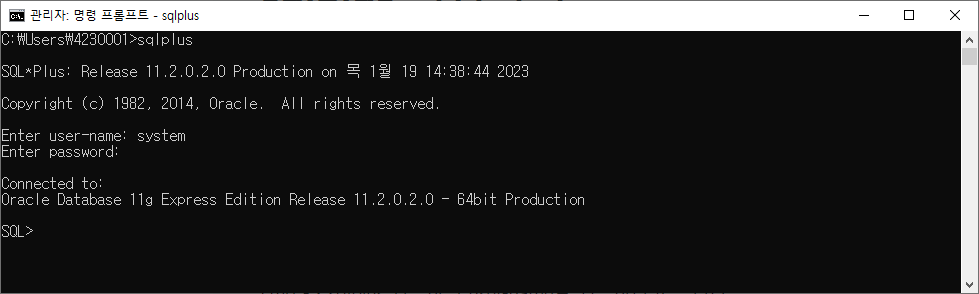
테이블 생성
- CREATE TABLE : 테이블 생성
CREATE TABLE 테이블명 (
컬럼명 데이터형(크기) 옵션,
컬럼명 데이터형(크기),
...
);
이런 형식으로 짜여집니다.
그럼 한 번 만들어 볼까요?
DM발송시스템 구축을 위한 프로그램을 작성해보도록 합시다.
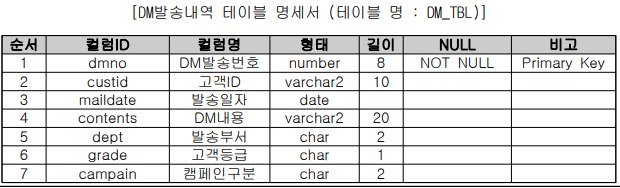
이 샘플 데이터를 참고하여 DM발송내역 테이블 DM_TBL을 만들어 봅시다.
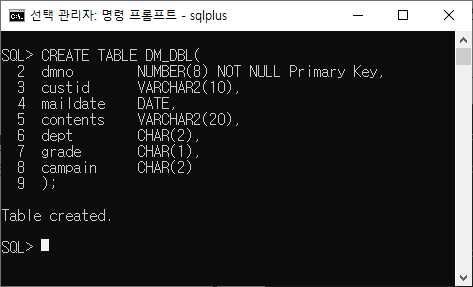
테이블이 생성되었습니다.
데이터 삽입
INSERT INTO 테이블 명(삽입할 컬럼명...) VALUES(컬럼에 넣을 값)...;
이런 형식으로 짜여집니다.
위 사진에서 컬럼을 7가지 넣었으니 7가지의 데이터를 입력합니다.
(컬럼에 not null이 들어간 곳은 null을 입력하면 안 되는 곳 이다. not null이 없는 컬럼은 null을 넣어도 에러가 뜨지 않는.)
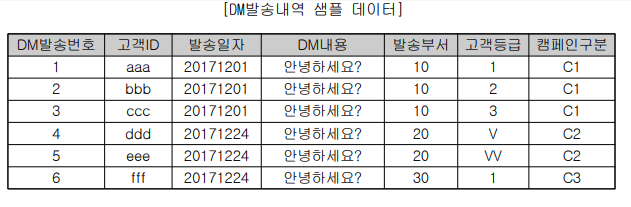
위의 샘플 데이터를 참고하여 데이터를 넣어보자
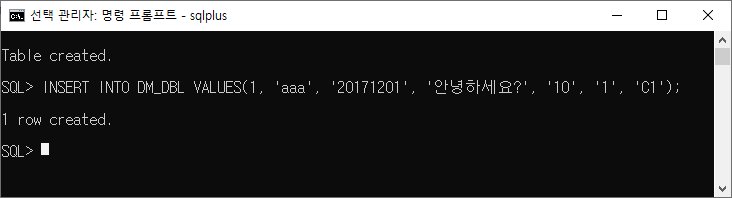
삽입 완료
SQL문 작성
이제 테이블도 만들었고 데이터도 삽입했으니 데이터를 뽑아볼까요?
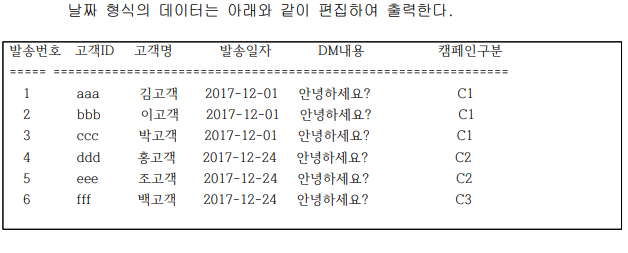
이런 식으로 출력하되 날짜를 위와 같은 형식으로 출력하라고 합니다.
일단 먼저 sql문을 작성 해봅시다.
--고객발송내역 조회 sql문
SELECT dmno as 발송번호, d.custid as 고객ID, author as 고객명,
maildate as 발송일자, contents as DM내용, campain as 캠페인구분
FROM DM_TBL d, bookinfo_tbl b
WHere d.custid = b.custid;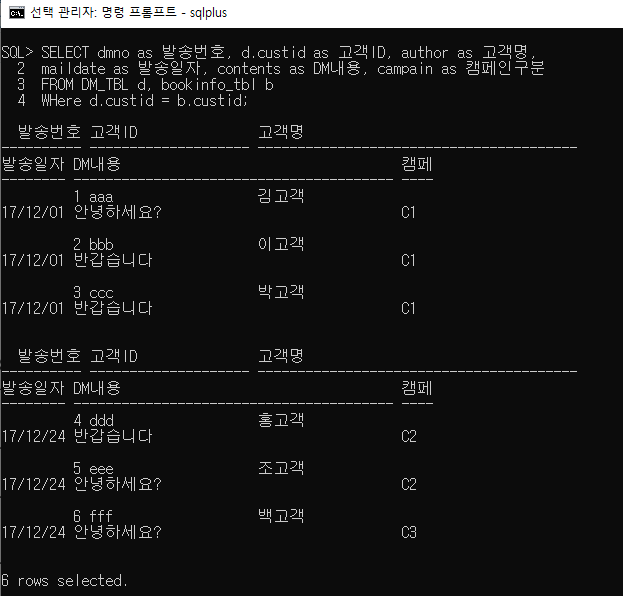
출력은 되었는데 테이블이 너무 안 이쁘죠? 테이블 크기를 한 번 조정해 볼까요?
우리는 set linesize '크기', set pagesize '크기', col '컬럼명' format '크기'
이 3가지를 통해 테이블을 보기 좋게 만들어 봅시다.
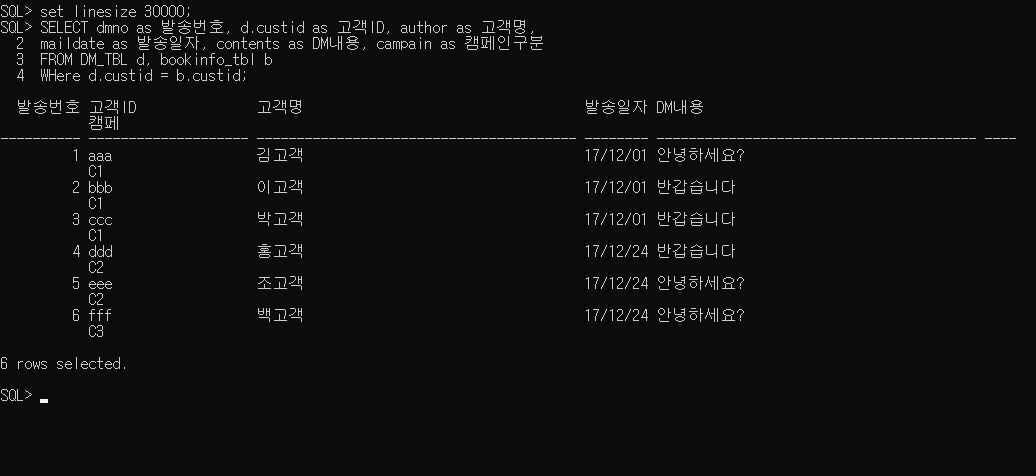
set linesize 는 콘솔에서 볼수 있는 라인 사이즈를 늘려주는 명령어입니다.
처음 쿼리가 나왔을 때는 자동으로 줄바꿈 되어 나왔지만 set linesize 100 이면 그 값이 100만큼 늘어납니다. set pagesize 는 세로 너비를 늘려줍니다.
지금 고객ID와 고객명, DM내용의 컬럼크기가 너무 큽니다. 컬럼의 크기를 조정해보겠습니다.
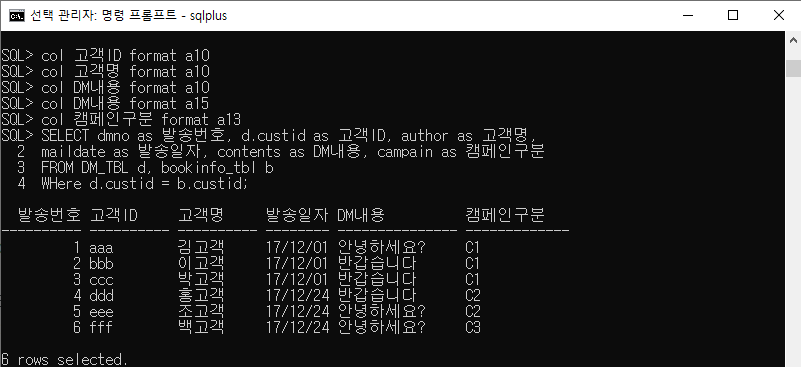
col '컬럼명' format a10' 은 10자리만큼 컬럼의 크기를 할당해주겠다는 의미입니다.
처음보다 훨씬 깔끔해졌습니다.

진짜 유익한 정보네요. 강프로님만 따라가면 저도 멋진 서버개발자가 될 수 있을까요?